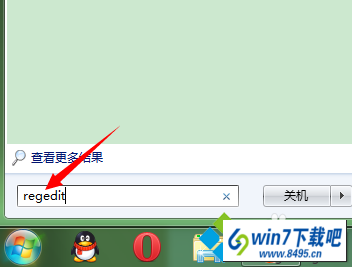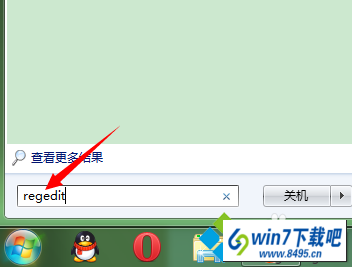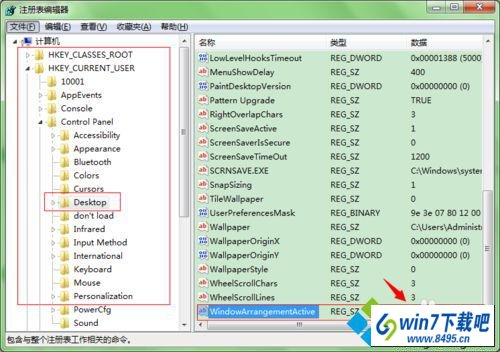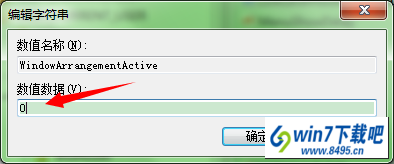win10系统将窗口放到屏幕最边缘会最大化的操作技巧
发布日期: 2019-06-19 作者:韩博士 来源:http://www.jzjq.net
有越来越多的用户喜欢win10系统了。在日常的安装和使用过程中,免不了总能碰见win10系统将窗口放到屏幕最边缘会最大化的问题。面对突然出现的win10系统将窗口放到屏幕最边缘会最大化的问题,对于一些仅仅将电脑作为工具使用的菜鸟来说,想要从根本上解除win10系统将窗口放到屏幕最边缘会最大化的问题,看起来似乎很难。但如果能做到下面几点:1、首先启动注册表编辑器 开始-->搜索程序:regedit; 2、定位到 HKEY_CURREnT_UsER\Control panel\desktop;就大功告成了。假如你对win10系统将窗口放到屏幕最边缘会最大化的问题比较感兴趣,不妨看看下面分享给你的内容吧。
1、首先启动注册表编辑器 开始-->搜索程序:regedit;
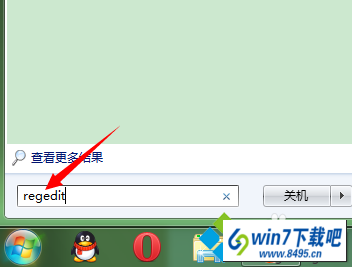
2、定位到 HKEY_CURREnT_UsER\Control panel\desktop;
具体方法如下:
1、首先启动注册表编辑器 开始-->搜索程序:regedit;
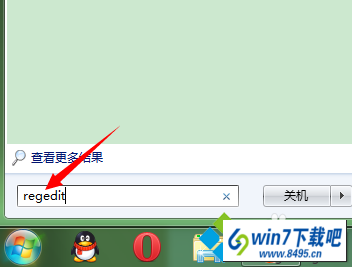
2、定位到 HKEY_CURREnT_UsER\Control panel\desktop;
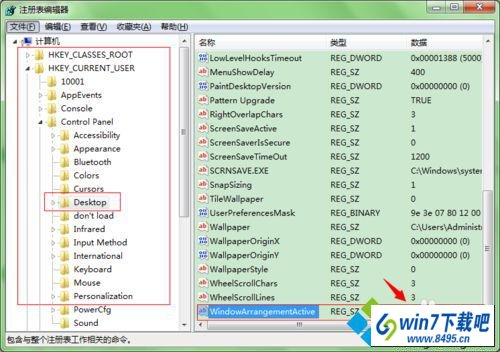
3、找到 windowArrangementActive 双击该项对其进行修改 把原来的 1 改成 0;
4、重启电脑的时候就生效了。
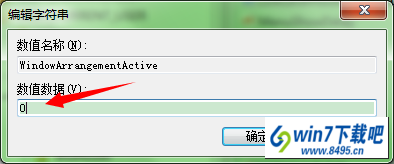
以上教程内容就是win10系统将窗口放到屏幕最边缘会最大化的图文步骤,大家在编辑注册表的时候要注意文件备份,避免发生丢失等问题。